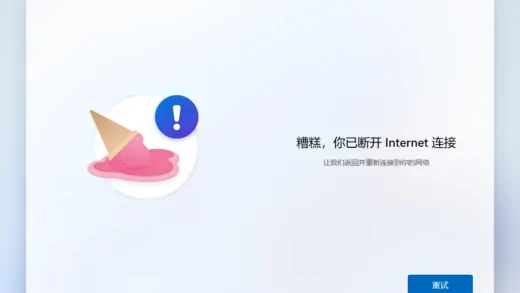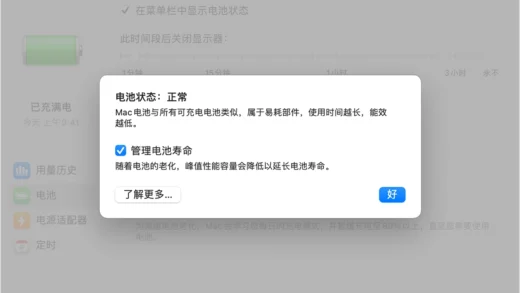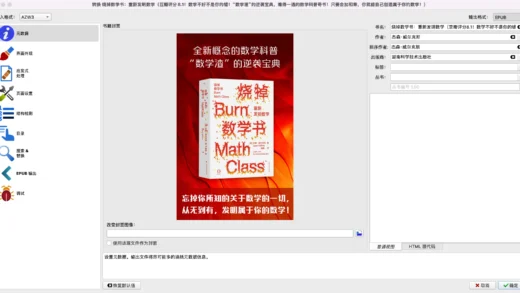内容纲要
查看【Microsoft】专题可浏览更多内容
如果你没有网络环境或只想离线使用 Windows 11 那么这篇 Windows 11 初始化设置如何跳过联网 比本文更适合你
为什么需要使用本地帐户

Windows 11 有一个很讨人厌的点就是在系统安装完成后的初始化设置,不再像 Windows 10 那样提供可选项「不使用 Microsoft 帐户登录(不推荐)」,而是默认强制设置登录微软帐户
但逼死强迫症的一个问题是,使用微软帐户创建的系统用户取自微软帐户邮箱地址的前 5 位,这就很令人窒息了
如何创建本地帐户
最简单的方法是使用一个错误帐户
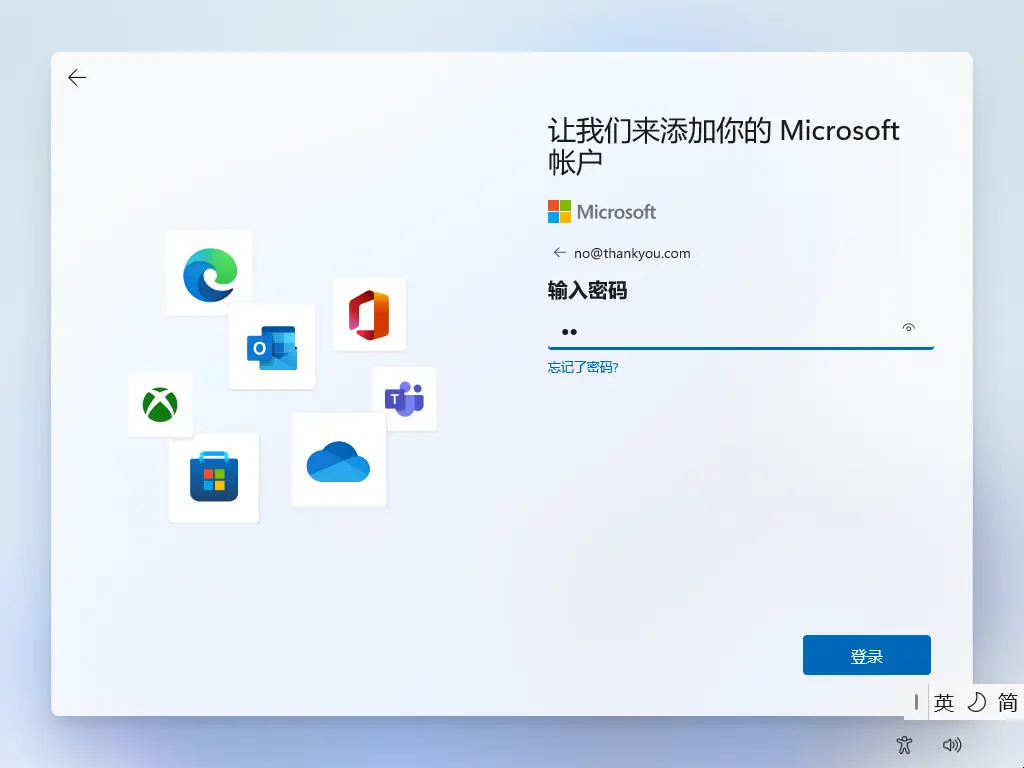
有几个错误帐户可以用于创建本地账户:
密码随意,输入完成后点击「登录」
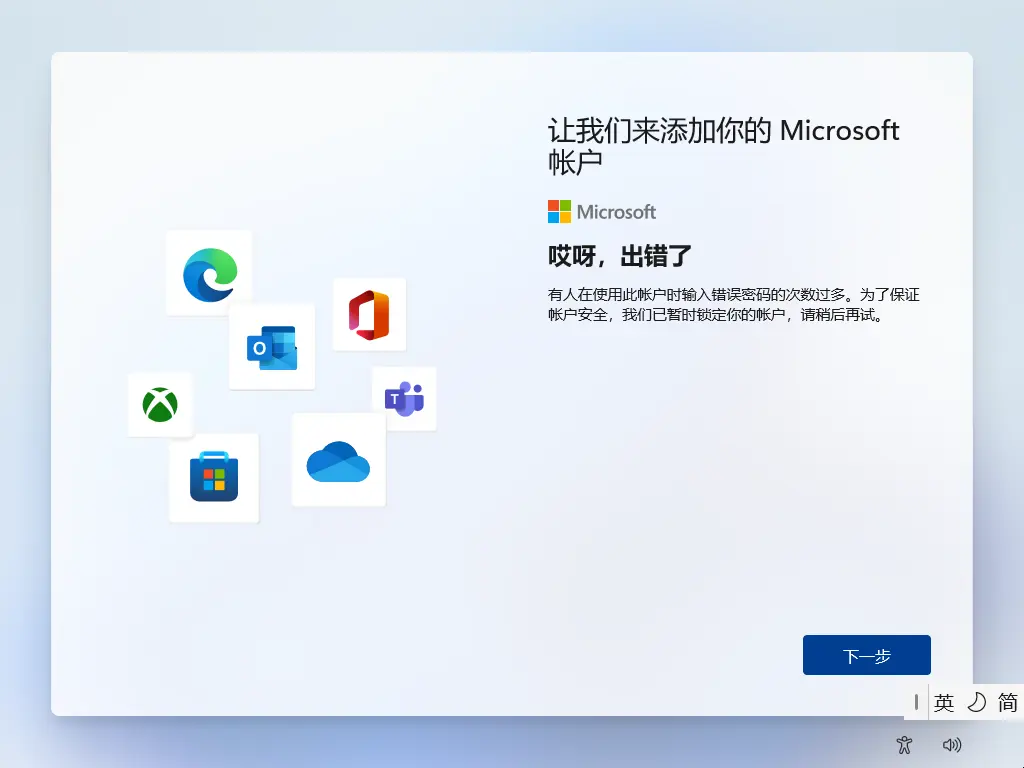
就可以看到错误提示,然后点击「下一步」
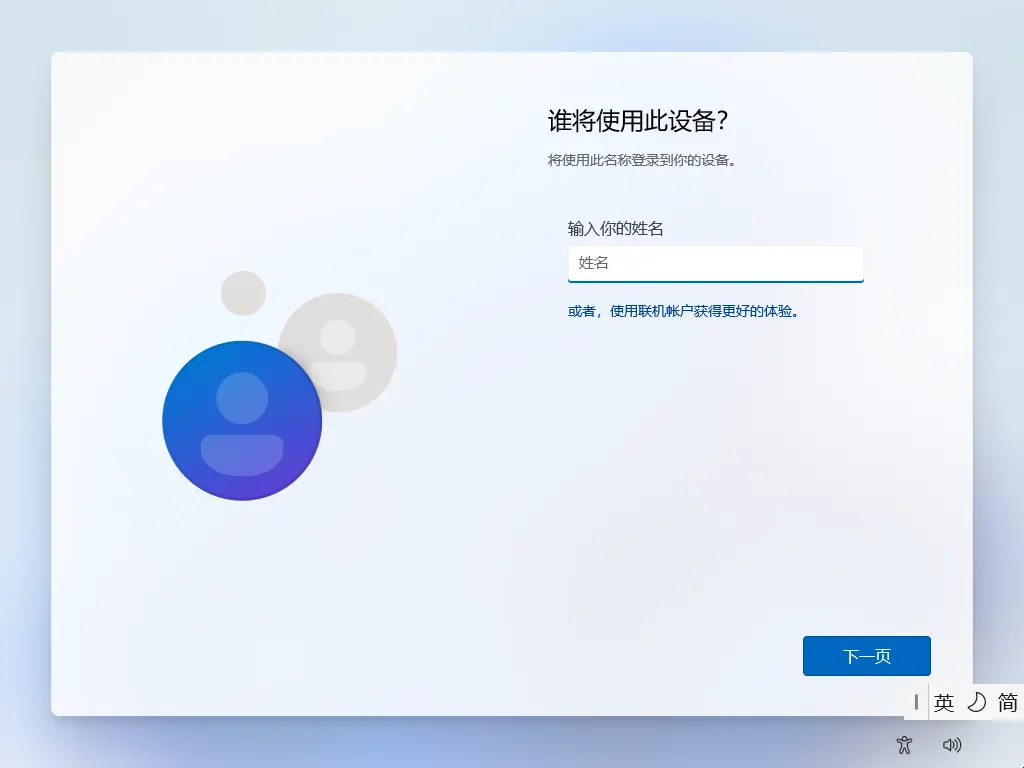
就可以设置你的系统用户了,另外建议只使用英文及数字做用户名,中文及特殊字符做用户名会造成一些程序的使用问题